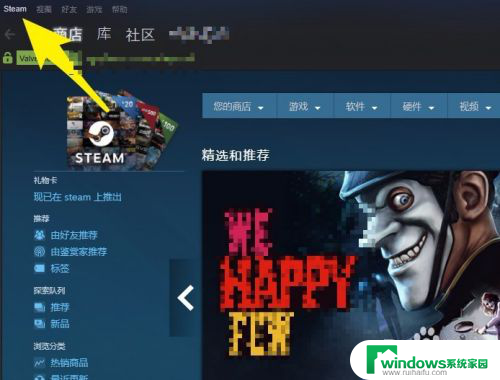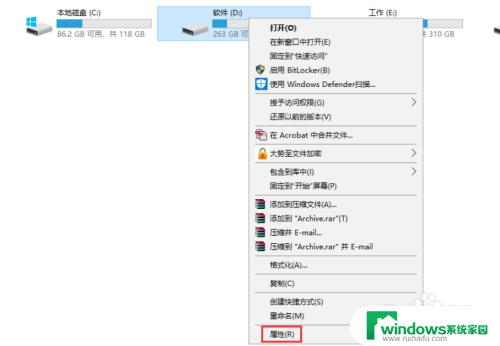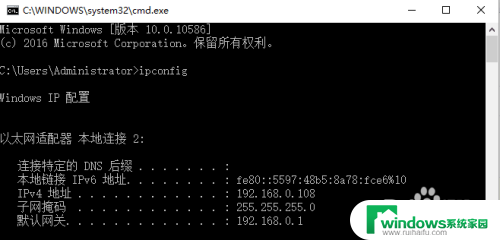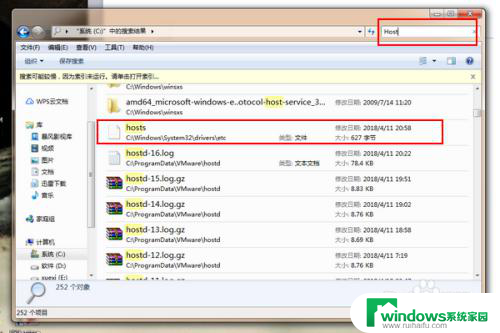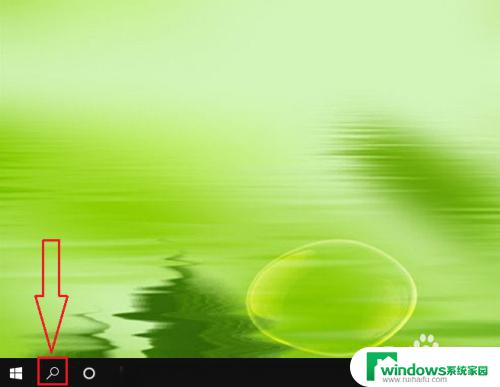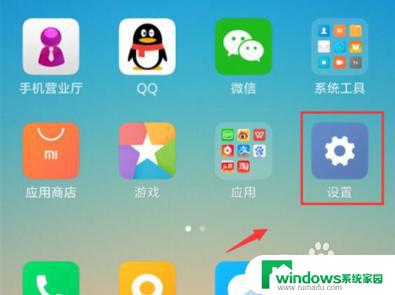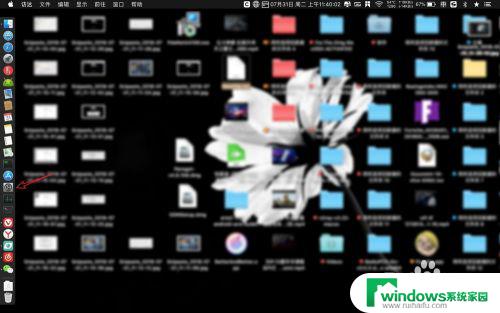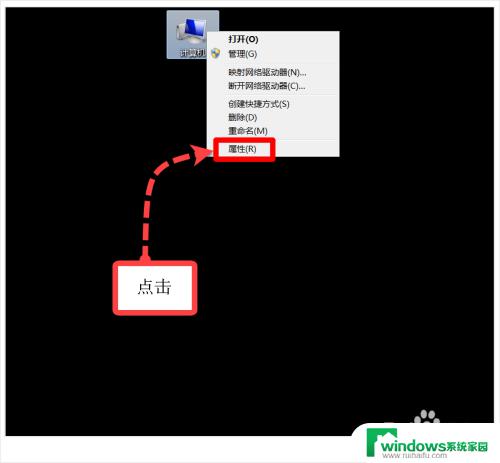Windows禁止关机如何实现?快速禁止关机的方法
windows 禁止关机,近日一则关于Windows禁止关机的消息引起了广泛关注,据报道最新版本的Windows操作系统中,出现了一个不可忽视的问题,即用户在使用电脑时无法正常关机。这一问题给用户带来了不小的困扰,不仅影响了正常的使用体验,还可能导致数据丢失等严重后果。面对这一情况,用户纷纷向微软公司寻求解决方案,希望能够尽快恢复正常的关机功能。而微软公司也表示将尽快修复这一问题,以确保用户的正常使用权益。关于Windows禁止关机问题的原因以及解决方案,我们将在本文中进行深入探讨。
步骤如下:
1.打开开始菜单,点击windows系统,运行。
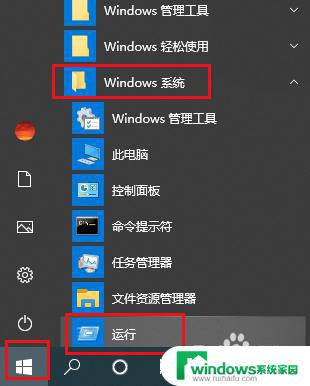
2.弹出对话框,输入gpedit.msc,点击确定。
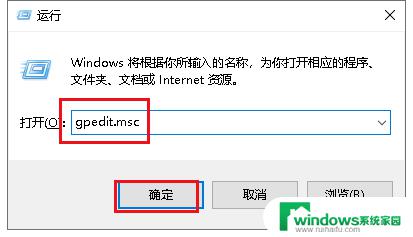
3.弹出对话框,展开用户配置,管理模板。
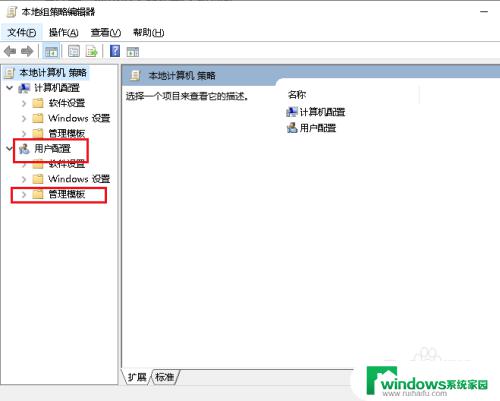
4.选中开始菜单和任务栏。
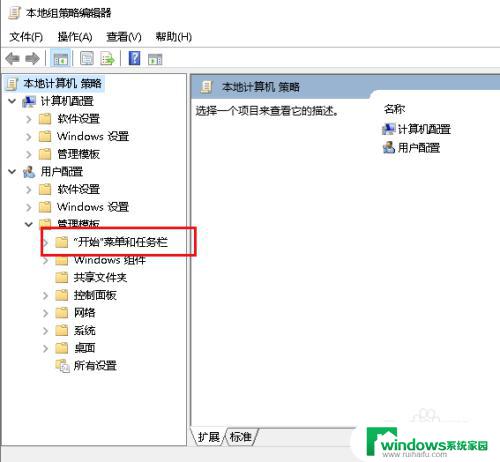
5.在右侧找到删除并阻止访问关机、重新启动、睡眠和休眠命令,双击打开。
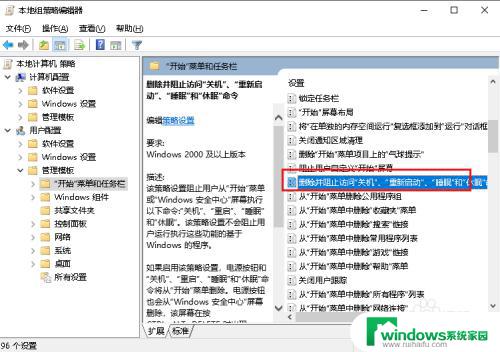
6.弹出对话框选择已启用,点击确定,设置完成。
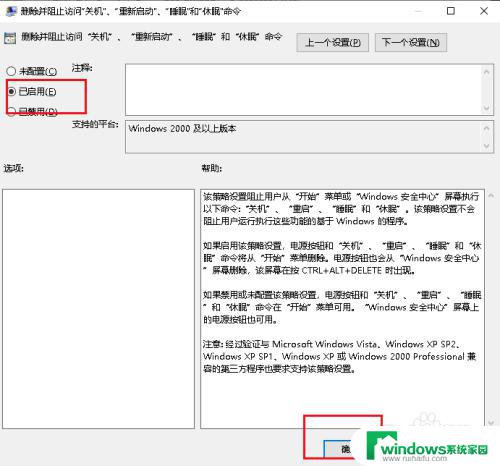
7.当尝试关机时,就会弹出提示信息。

以上是关于在 Windows 上禁止关机的全部内容,需要的用户可以根据这些步骤进行操作,希望这些步骤对您有所帮助。